Galaxyスマートフォンを使っていて画面にアップデートのインストールが表示されたけど、出先にいたのでキャンセルしてしまい、スマホのアップデートが途中のまま止まっていませんか?
スマホは定期的なアップデートによって、機能の改善や新機能の追加がされます。
しかし、Galaxyのアップデート方法がわからずにそのまま放置している人も多いです。
この記事では、Galaxyをアップデートして最新の状態にする方法について詳しく説明します。
Contents
Galaxyアップデートとは何ですか?
アップデートとは、Galaxyのソフトウェアを最新版に更新することです。Galaxyスマホのアップデートによって、機能の改善や新機能の追加がされ、セキュリティの強化も図られます。
Galaxyアップデートの重要性は何ですか?
Galaxyアップデートは非常に重要です。Galaxyは、常に最新の機能やセキュリティにアップデートされることによって、最高のパフォーマンスを発揮することができます。また、アップデートによって、Galaxyのバグやセキュリティの脆弱性も修正されます。
アプリによっては最新のバージョンでないと起動しないなど、不具合もでてきますのでなるべく最新の状態をキープしておきたいですね。
アップデートを行う前に必要なことは何ですか?
Galaxyでアップデートを行う前に、以下のことを確認しましょう。
バッテリーの充電
アップデートをインストールする前に、バッテリーを十分に充電することをお勧めします。充電が十分でない場合、アップデートのインストール中にスマートフォンがシャットダウンする可能性がありますので注意しましょう。
バックアップ
Galaxyアップデートをインストールする前に、スマートフォンのデータをバックアップすることをお勧めします。万が一失敗してしまったり、トラブルがあったときに、アップデート中にデータが失われる可能性があるため、バックアップを取っておくことで安心です。
インターネット接続
アップデートをインストールするには、インターネット接続が必要です。意外とデータが多いのでWi-Fi環境下でアップデートを行うことをお勧めします。また、Wi-Fiに繋がずにモバイル通信で利用した場合、データ通信量が多く消費されるため、通信制限に注意してください。
Galaxyアップデートのインストール方法
Galaxyでアップデートをインストールするには、以下の手順に従ってください。
- スマートフォンの「設定」のアプリを開きます。

- つぎに「ソフトウェア更新」を選択します。
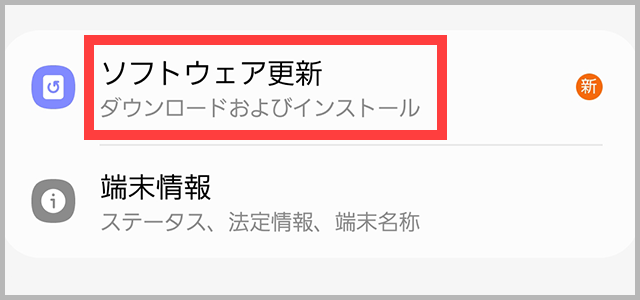
- 「ダウンロードおよびインストール」を選択します。
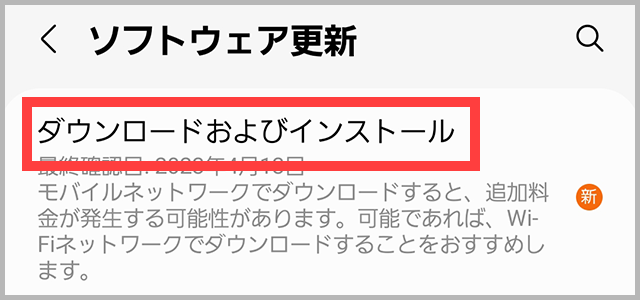
- 次に「ダウンロード」を選択しましょう。
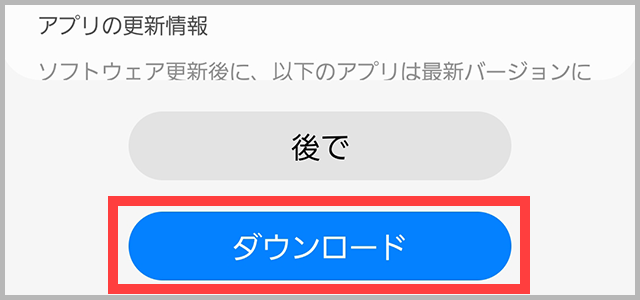
- データのダウンロードが始まりますので終了するまでしばらく待ちましょう。
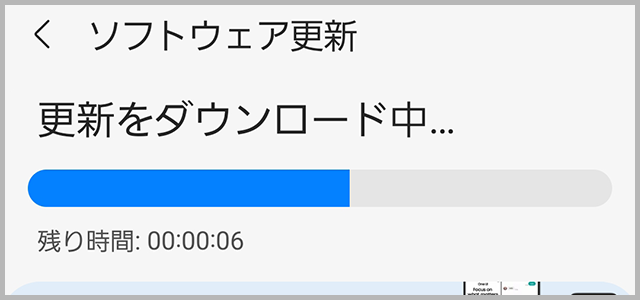
- 「今すぐインストール」を選択して終了です。

- スマートフォンが再起動しアップデートがインストールされます。この工程にはアップデートの内容によって数分から数十分かかる場合がありますので、しばらくお待ちください。
アップデートの注意点
Galaxyをアップデートする際には、以下の注意点に気をつけてください。
- アップデート中にGalaxyを操作しないでください。
- アップデートがダウンロードされるまで、Galaxyを充電器に接続しておいてください。
- アップデートがダウンロードされるまで、Galaxyの電源を切らないでください。
アップデートが失敗した場合の対処法
もし、アップデートが途中で失敗した場合は、以下の手順で対処することができます。
- Galaxyを再起動します。
- アップデートを再度試みます。
- それでもアップデートに失敗する場合は、Galaxyのサポートセンターに連絡してください。
アップデートを行うことができない場合の対処法
アップデートを行うことができない場合は、まず端末のストレージ容量を確認してみましょう。不要なファイルを削除して、ストレージ容量を確保することでアップデートが可能になる場合があります。
また、Wi-Fiの接続が原因の可能性もあるので確認してみることも大切です。Wi-Fiの接続が不安定な場合は、一度接続を切断し、再度接続し直すことで解決する場合があります。
まとめ
Galaxyの本体のアップデートは、サムスンのスマートフォンに対して提供される重要なソフトウェアアップデートです。最新のGalaxyアップデートでは、ダークモードやカメラ機能の改善など、様々な新機能が提供されています。
挑戦するのであればGalaxyアップデートをインストールする前に、バッテリーの充電やデータのバックアップ、Wi-Fiやモバイル接続の安定などの注意点を確認してから行いましょう。

